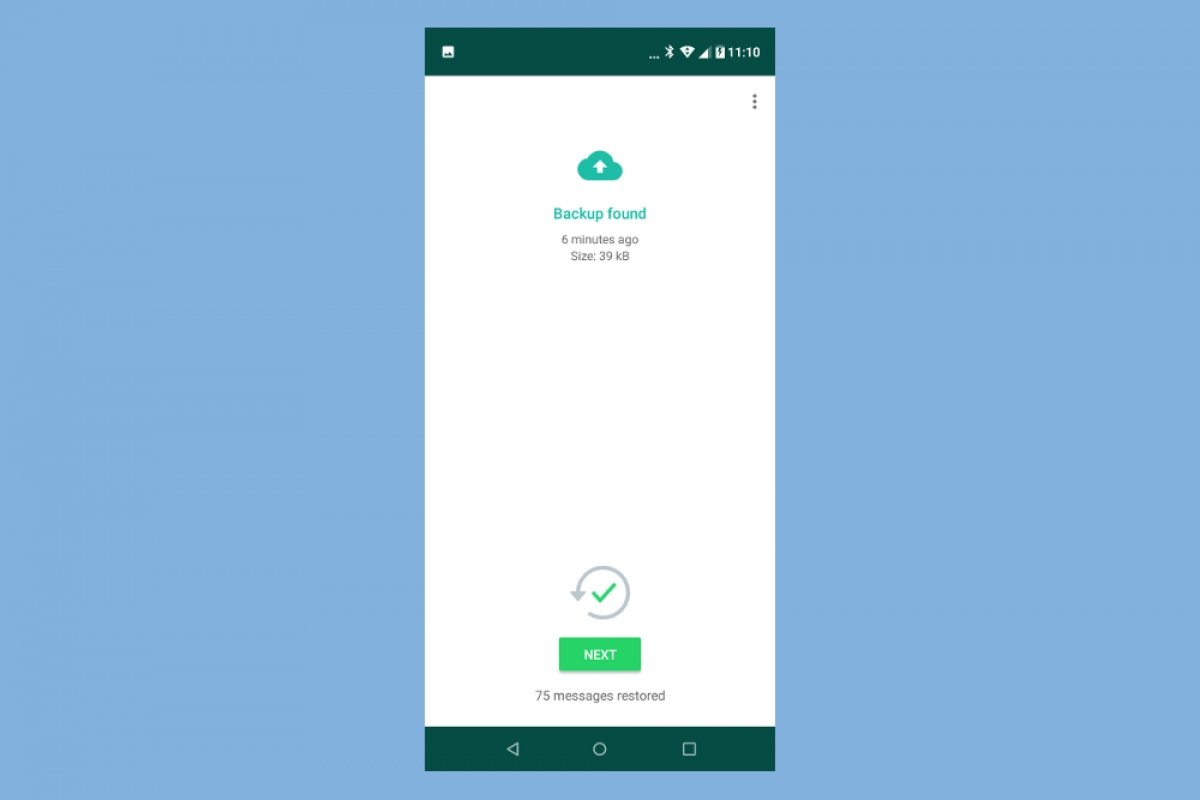Pour copier tes chats de WhatsApp Messenger vers WhatsApp Plus, voici les étapes à suivre.
Entre dans WhatsApp Messenger, va dans l’onglet Chats et clique sur l’icône avec les 3 points verticaux dans le coin supérieur droit.
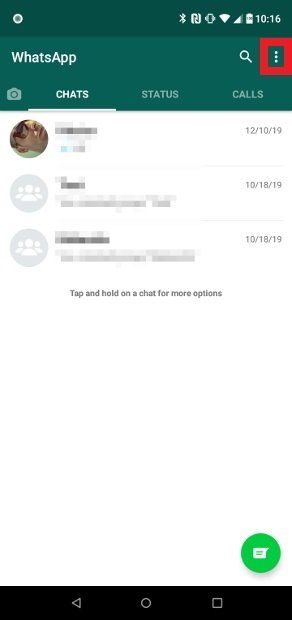 Accès aux paramètres de WhatsApp Messenger
Accès aux paramètres de WhatsApp Messenger
Dans le menu contextuel, sélectionne Settings.
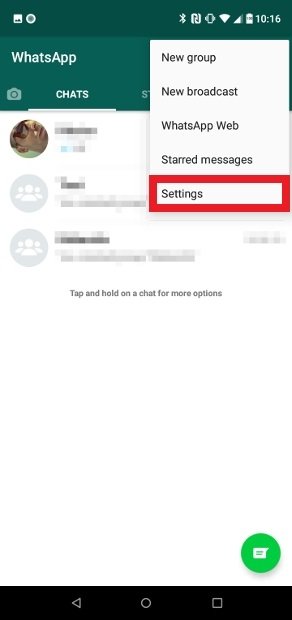 Cliquez sur Settings dans le menu des options
Cliquez sur Settings dans le menu des options
Accède à Chats.
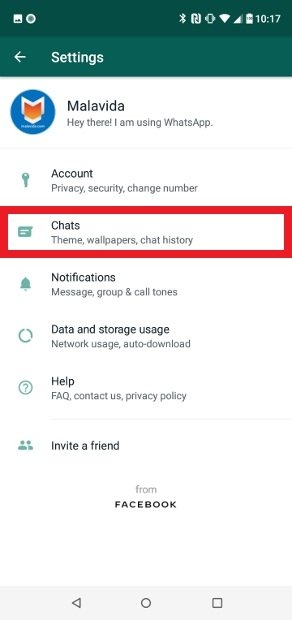 Va dans la partie Chats
Va dans la partie Chats
Clique sur Chat backup.
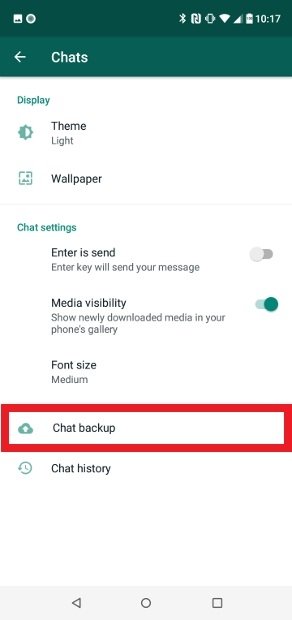 Sélectionne Chat backup
Sélectionne Chat backup
Appuie maintenant sur le bouton Back Up. Après quelques secondes, une sauvegarde devrait avoir été créée au niveau local et sur Google Drive si tu as choisi cette option.
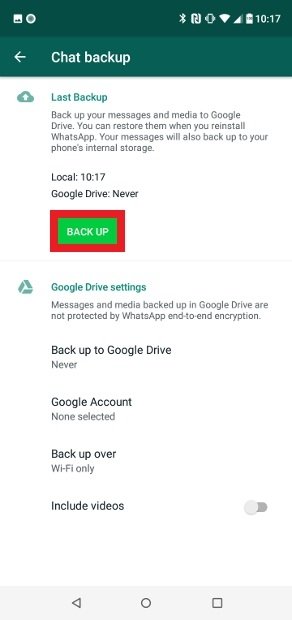 Clique sur Back up pour créer une sauvegarde de sécurité locale
Clique sur Back up pour créer une sauvegarde de sécurité locale
Tu as déjà créé la sauvegarde de WhatsApp Messenger. Tu dois maintenant copier le dossier WhatsApp de la mémoire interne, pour lequel tu devras utiliser un navigateur de fichiers tel qu’ES File Explorer. Commence par télécharger ton APK à partir du même bouton vert fourni juste en dessous et installe l’application comme d’habitude. Donne-lui toutes les autorisations qu’elle demande.
Avec l’explorateur de fichiers ES ouvert, il y a deux façons d’accéder au stockage interne où se trouve le dossier qui nous intéresse. Tu peux soit appuyer sur l’option de stockage interne en haut de l’interface, soit faire glisser ton doigt de droite à gauche sur l’écran.
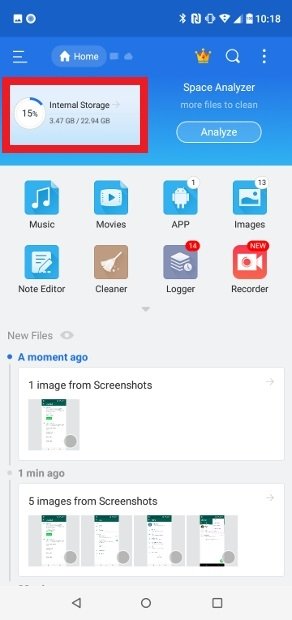 Entre dans la mémoire interne du téléphone avec ES File Explorer
Entre dans la mémoire interne du téléphone avec ES File Explorer
Tu accèderas à un répertoire de dossiers dont un appelé WhatsApp.
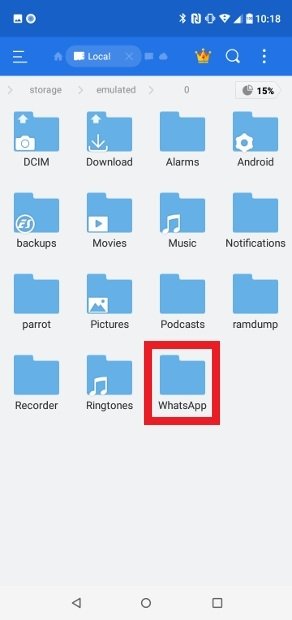 Localise le dossier WhatsApp
Localise le dossier WhatsApp
Appuie sur le dossier et maintiens-le enfoncé pendant quelques secondes. Un menu d’options s’affiche alors en bas de l’écran, sélectionne l’option Copy.
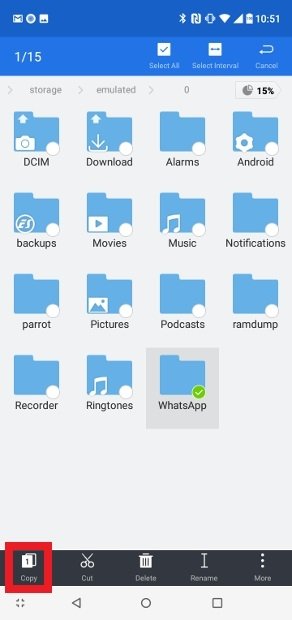 Copie le dossier WhatsApp
Copie le dossier WhatsApp
Notre recommandation est qu’une fois que tu as localisé le dossier WhatsApp dans la mémoire interne et que tu l’as copié, tu devras sauvegarder son contenu à la fois dans un dossier sur ton téléphone portable sous un autre nom et sur un ordinateur si possible, quelque part où tu l’as bien localisé. Dans ce cas, nous allons créer un nouveau dossier avec l’explorateur de fichiers ES. Cherche l’icône des trois points verticaux dans le coin supérieur droit et sélectionne New.
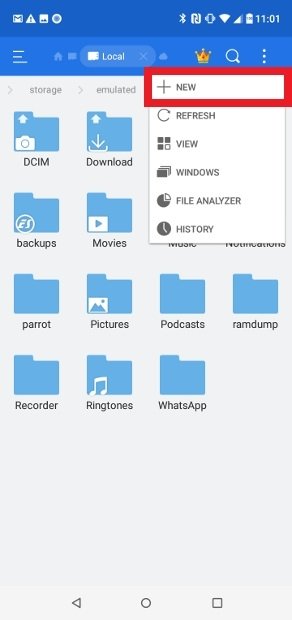 Option New du menu des options
Option New du menu des options
Choisis ensuite l’option Folder pour créer un nouveau dossier.
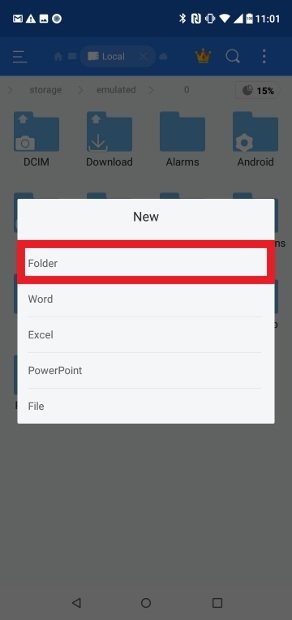 Création d’un nouveau dossier avec ES File Explorer
Création d’un nouveau dossier avec ES File Explorer
Tu devras donner un nom à ton nouveau dossier, par exemple WhatsApp Plus. Une fois que tu l’as écrit, clique sur Ok.
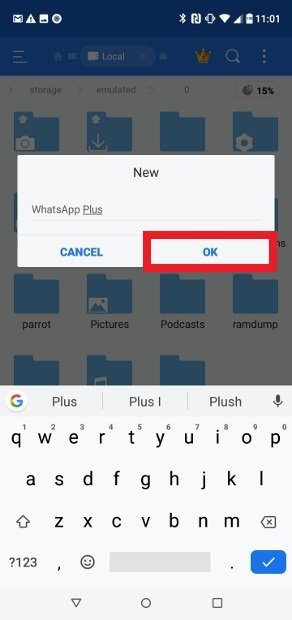 Création d’un nom pour le nouveau dossier
Création d’un nom pour le nouveau dossier
Va maintenant dans ton nouveau dossier et colle le dossier WhatsApp que nous avons précédemment copié dans celui-ci en utilisant l’option Paste du menu en bas.
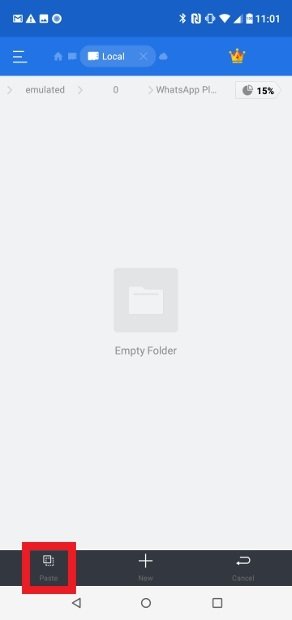 Copie le dossier WhatsApp dans ton nouveau dossier WhatsApp Plus
Copie le dossier WhatsApp dans ton nouveau dossier WhatsApp Plus
Ensuite, supprime le dossier WhatsApp original du téléphone. Pour ce faire, il suffit d’appuyer sur la touche et de la maintenir enfoncée pendant quelques secondes, puis d’appuyer sur la touche Supprimer.
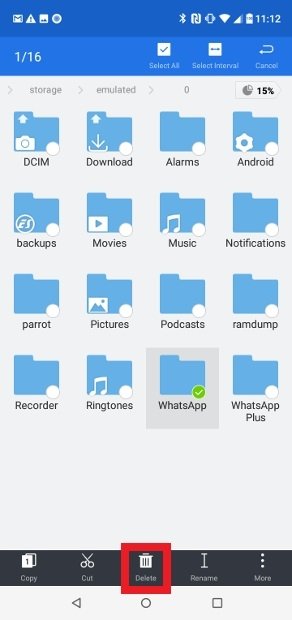 Supprime le dossier WhatsApp original
Supprime le dossier WhatsApp original
Il est maintenant temps d’importer la sauvegarde de sécurité avec tes chats dans WhatsApp Plus. La première chose à faire est de désinstaller WhatsApp Messenger, car il n’est pas possible de le garder installé en même temps que WhatsApp Plus. Pour ce faire, tu as deux options : trouver l’icône de l’application dans ton menu des applications installées, maintenir l’icône pendant quelques secondes, entrer dans App info et appuyer sur Uninstall, ou accéder par les paramètres à la liste des applications installées, trouver l’entrée de WhatsApp, entrer et cliquer sur le même bouton Uninstall.
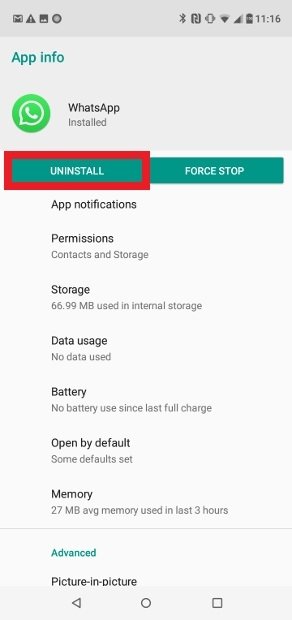 Bouton de désinstallation de WhatsApp
Bouton de désinstallation de WhatsApp
Télécharge maintenant WhatsApp Plus, tu peux le faire à partir du bouton vert Télécharger à la fin de ce guide. Installe l’APK, mais n’ouvre pas encore l’application.
Localise le dossier WhatsApp que tu as copié précédemment. Une fois que tu l’auras copié dans le nouveau dossier WhatsApp Plus, tu devras le copier à cet endroit et le ramener à la racine du répertoire en utilisant les options de copier-coller fournies par l’explorateur de fichiers ES. Ensuite, supprime le dossier WhatsApp Plus, renomme le dossier racine WhatsApp en WhatsApp Plus et clique sur Ok.
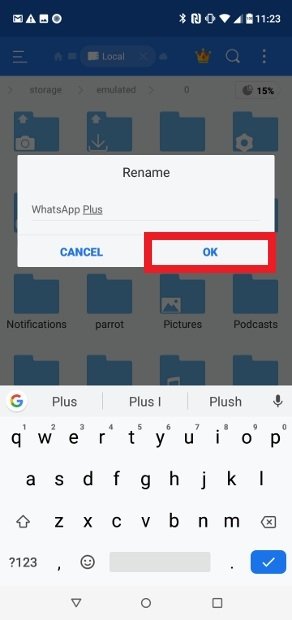 Renomme le dossier final sous le nom WhatsApp Plus
Renomme le dossier final sous le nom WhatsApp Plus
Ouvre maintenant WhatsApp Plus et effectue le processus de vérification du numéro de téléphone. Une fois que le numéro a été vérifié et que les autorisations requises ont été données, l’application affichera une fenêtre de sauvegarde de sécurité trouvée. Appuie sur Restore et tu auras tous tes chats disponibles dans le MOD.